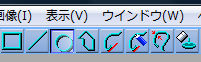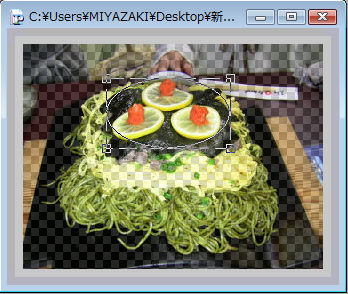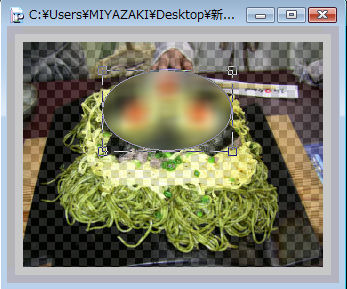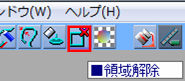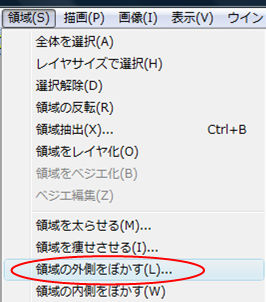『番外編:Pixiaでのぼかし画像の作り方 その1』からの続きです。
次に画像の一部をぼかす方法を掲載します。
↓↓良かったらクリックお願いします。励みになりますので(^^ゞ

まずぼかしたい場所を範囲選択します。
範囲選択には色々な方法がありますが、今回は『円』で範囲選択していきます。
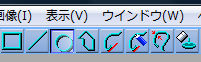
上記のアイコンを押してから、ぼかしたい場所を範囲選択。
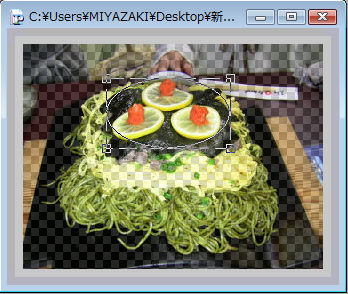
そしてまたフィルタから『ぼかし』を実行すると、このようになります。
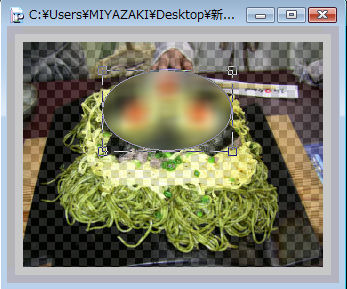
このままでは見づらいので、処理が終わったら範囲選択を解除しておきましょう。
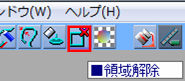

これがもっとも単純な方法ですが、これだけだとぼかした場所とそうでない場所がくっきりと分かれてしまいます。
それが気になる人は、範囲選択の領域をぼかしましょう。
具体的にはこのようになります。
上の画像と比較すると全然違うことが分かるでしょう。

では方法ですが、普通に範囲選択をしたあと、『領域』から『領域の外側をぼかす』を選択します。
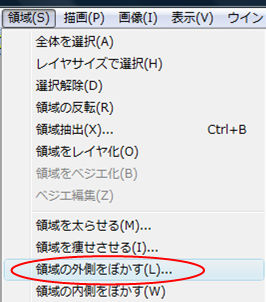
次に『ぼかす度合』を入力しますが、これは画像の大きさなどで異なるので、自分のニーズに合わせて調整してください。
最後に『OK』を押すと選択範囲をぼかした状態になります。
それからフィルタで『ぼかし』を実行すれば、ぼかし画像の完成です。

theme : ★フォトレタッチ&画像処理
genre : 写真